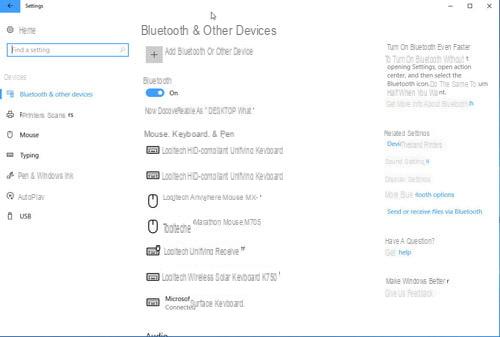
Le Bluetooth fait partie de ces technologies les moins récentes et les moins rapides en matière d'échange de données mais certainement parmi les plus efficaces, d'autant plus que de nombreux appareils hétérogènes sont équipés du bluetooth et peuvent ainsi se synchroniser entre eux ou échanger des fichiers. Gérer le Bluetooth sous Windows 10 ce n'est pas difficile, il y a une section dédiée qui vous permet d'ajouter ou de supprimer de nouveaux appareils. Bien entendu, pour utiliser le bluetooth sous Windows 10, il faut que votre PC ou ordinateur portable soit équipé d'un récepteur bluetooth intégré : de cette manière vous pourrez le connecter à des écouteurs ou haut-parleurs bluetooth sans fil, par exemple, pour écouter de la musique ou à un smartphone pour transférer des fichiers.
Informations préliminaires
Nous recommandons toujours de faire une installation à travers un Licence 100% authentique et originale, c'est pour éviter la perte de données ou les attaques de pirates. Nous sommes conscients que l'achat d'une licence sur la boutique Microsoft a un coût élevé. Pour cela nous avons sélectionné pour vous Mr Key Shop, un site fiable avec assistance gratuite spécialisée en dans votre langue, paiements sécurisés et expédition en quelques secondes par e-mail. Vous pouvez vérifier la fiabilité de ce site en lisant les nombreuses critiques positives vérifiées. Des licences Windows 10 sont disponibles sur cette boutique à des tarifs très avantageux. De plus, si vous souhaitez effectuer une mise à niveau vers les dernières versions des systèmes d'exploitation Windows, vous pouvez également acheter la mise à niveau vers Windows 11. Nous vous rappelons que si vous disposez d'une version authentique de Windows 10, la mise à niveau vers le nouveau système d'exploitation Windows 11 sera sois libre. Également sur le magasin, vous pouvez acheter les différentes versions des systèmes d'exploitation Windows, les packages Office et le meilleur antivirus du marché.
Dans cet article, nous voulons parler de Bluetooth Windows 10 et de la façon dont vous pouvez le gérer : un guide qui vous accompagnera dans la configuration de l'appareil que vous pourrez utiliser comme bon vous semble.
Activer Bluetooth dans Windows 10
La première chose à faire est d'activer le bluetooth : sachez que ce paramètre n'est disponible que si votre tablette, PC, ordinateur portable ou appareil sous Windows 10 est équipé d'un composant bluetooth intégré. Pour entrer dans le Paramètres Bluetooth de Windows 10 aller à:
- Démarrer> Paramètres> Appareils> Bluetooth et autres appareils
- Maintenant, sélectionnez Autres options Bluetooth si vous voulez trouver d'autres paramètres pour Bluetooth.
Si vous ne trouvez aucune icône Bluetooth en bas à droite de votre Windows 10, ou le commutateur Bluetooth dans les paramètres, alors il est probable que votre PC n'ait pas de Bluetooth fourni ou qu'il n'ait pas été reconnu par le système.
Se connecter à des appareils Bluetooth
Comme déjà mentionné au début de l'article, avec Bluetooth, vous pouvez vous connecter à d'autres appareils Bluetooth sans fil tels que des écouteurs, des haut-parleurs, des téléphones et des bracelets de fitness, pour n'en nommer que quelques-uns. Il ne vous reste plus qu'à faire appairez le périphérique Bluetooth avec votre Bluetooth Windows 10. La procédure à suivre dépend du type d'appareil Bluetooth que vous utilisez, mais est généralement la suivante :
- Sur votre appareil que vous souhaitez associer au PC, activez Bluetooth et rendez l'appareil détectable.
- Activez Bluetooth dans Windows 10 si vous ne l'avez pas déjà fait (comme expliqué ci-dessus). Pour ce faire, sur la barre des tâches sélectionnée Centre de notification > Bluetooth et dans le centre de notification sélectionné relier > nom de l'appareil.
- Votre appareil Bluetooth affichera probablement à l'écran des informations que vous devrez suivre pour terminer le processus de couplage.
Désormais, généralement, l'appareil Bluetooth et Windows 10 Bluetooth se connecteront automatiquement chaque fois que les deux appareils sont à portée et que le signal Bluetooth est actif. La même procédure peut également être utilisée pour connecter souris o savoureuse bluetooth à votre Windows 10.
Une fois les appareils connectés entre eux, par exemple le smartphone au PC, vous pouvez également échanger des fichiers sans avoir à utiliser des applications ou des programmes tiers.
Dépanner le Bluetooth de Windows 10
Il peut arriver que le bluetooth de Windows 10 pose quelques problèmes. Généralement la solution est très simple à appliquer mais notre conseil est de consulter cette page Microsoft officiel où vous aurez accès à une série de FAQ et de problèmes connus avec la solution associée exposée.
Des doutes ou des problèmes ? Nous vous aidons
N'oubliez pas de vous abonner à notre chaîne Youtube pour les vidéos et autres critiques. Si vous souhaitez rester à jour, abonnez-vous à notre chaîne Telegram et suivez-nous sur Instagram. Si vous souhaitez recevoir de l'aide pour toute question ou problème, rejoignez notre communauté Facebook ou contactez-nous sur Instagram. N'oubliez pas que nous avons également créé un moteur de recherche rempli de coupons exclusifs et des meilleures promotions du web !


























